Lorsque la batterie est sur le point de se vider complètement, l’ordinateur portable Surface affiche l’icône de batterie faible sur l’écran. Cette icône disparaît lorsqu’un chargeur est connecté à l’ordinateur portable. Cependant, pour certains utilisateurs, cela ne fonctionne pas comme prévu. L’ordinateur portable Surface affiche un symbole de batterie sur l’écranL’icône de batterie faible ne disparaît pas. Si une telle chose vous arrive, vous pouvez utiliser les solutions fournies dans cet article.
Surface affiche le symbole de la batterie sur l’écran [Stuck]
Utilisez les suggestions suivantes si votre ordinateur portable Surface affiche un symbole de batterie sur l’écran et reste bloqué sur cet écran.
- Effectuer une réinitialisation matérielle
- Utilisez un autre chargeur et surveillez l’indicateur de batterie
- Videz complètement la batterie de votre ordinateur portable
- Réinstaller le pilote de la batterie
- Remplacer la batterie
Tous ces correctifs sont expliqués ci-dessous en détail.
1]Effectuer une réinitialisation matérielle
La première chose à faire est de procéder à une réinitialisation matérielle. Des problèmes de batterie surviennent parfois en raison de la charge résiduelle dans les condensateurs. Les étapes suivantes vous guideront sur la manière d’effectuer une réinitialisation matérielle :
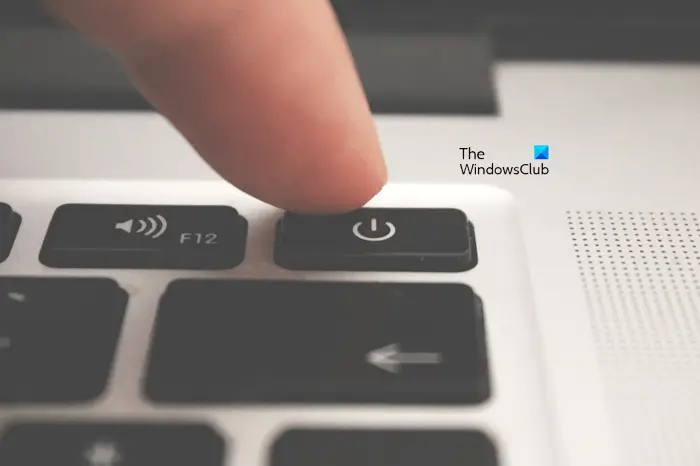
- Éteignez votre ordinateur portable Surface.
- Déconnectez tous les périphériques connectés à votre ordinateur portable.
- Débranchez le chargeur et retirez la batterie.
- Appuyez sur le bouton d’alimentation et maintenez-le enfoncé pendant 15 à 20 secondes.
- Insérez la batterie et allumez votre ordinateur portable.
Maintenant, connectez le chargeur et voyez si le problème persiste.
2]Utilisez un autre chargeur et surveillez l’indicateur de batterie
Le problème peut provenir du chargeur ou de la batterie de votre ordinateur portable. Lorsque vous branchez le chargeur, vérifiez si le voyant de la batterie s’allume. Si ce n’est pas le cas, cela signifie que la batterie de votre ordinateur portable ne reçoit pas l’alimentation nécessaire pour se charger. Dans ce cas, le chargeur ou la prise murale peuvent être défectueux. Branchez le chargeur sur une autre prise murale et voyez ce qui se passe.

Si un autre chargeur est disponible, utilisez-le et voyez si votre ordinateur portable Surface commence à se charger cette fois-ci. Si c’est le cas, vous devez remplacer le chargeur de votre ordinateur portable.
3]Videz complètement la batterie de votre ordinateur portable
Videz complètement la batterie de votre ordinateur portable Surface. Ne branchez pas le chargeur tant qu’il ne s’éteint pas automatiquement une fois la batterie complètement déchargée. Ensuite, branchez le chargeur et allumez votre ordinateur portable. Vérifiez maintenant si le problème est résolu.
4]Réinstallez le pilote de la batterie
Si le problème persiste, réinstallez le pilote de batterie. Suivez les étapes ci-dessous :
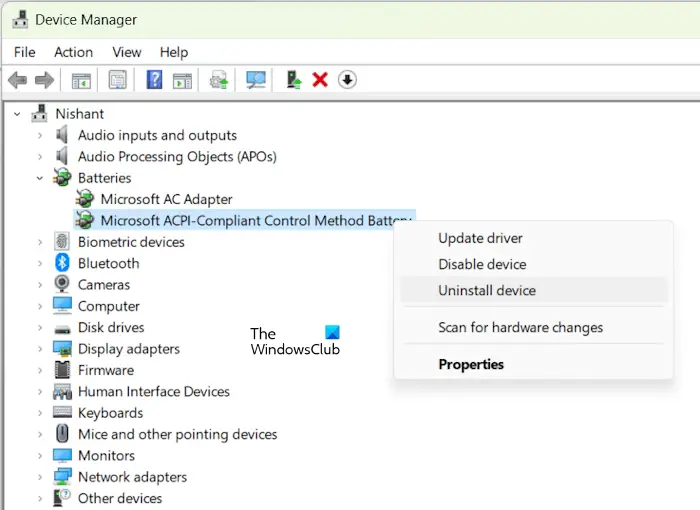
- Ouvrez le Gestionnaire de périphériques.
- Développer le Piles bifurquer.
- Faites un clic droit sur votre pilote de batterie et sélectionnez Désinstaller l’appareil.
- Après avoir désinstallé le pilote de la batterie, redémarrez votre ordinateur portable. Windows installera automatiquement le pilote manquant au redémarrage. Vous pouvez également effectuer une analyse des modifications matérielles.
5]Remplacez la batterie
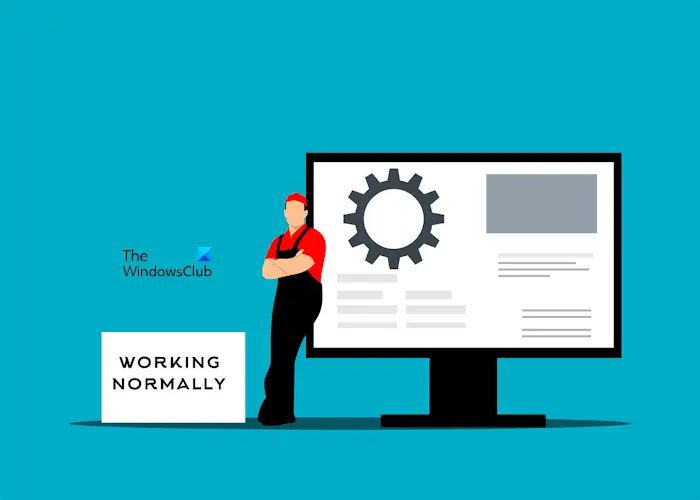
Si le problème persiste malgré les solutions ci-dessus, votre batterie est peut-être déchargée. Vous pouvez générer un rapport sur l’état de la batterie à l’aide de l’outil de rapport de diagnostic d’efficacité énergétique intégré de Windows. Contactez le support Microsoft pour remplacer votre batterie.
Voilà, j’espère que cela vous aidera.
Lire:L’outil de réparation de logiciel vous aidera à résoudre les problèmes de Surface
Comment dégeler mon ordinateur portable Surface ?
Si votre ordinateur portable Surface est bloqué, attendez un peu et voyez s’il se bloque. Si ce n’est pas le cas, forcez son arrêt. Maintenez le bouton d’alimentation enfoncé jusqu’à ce que votre ordinateur portable s’éteigne. Maintenant, allumez-le. Lorsque vous forcez l’arrêt de votre ordinateur portable, vous perdez votre travail non enregistré.
Comment réparer la batterie bloquée à 0% ?
Si la batterie de votre ordinateur portable est bloquée à 0 % et ne se charge pas, vous pouvez essayer certaines solutions, comme exécuter l’utilitaire de résolution des problèmes d’alimentation, calibrer manuellement la batterie, tester l’état de la batterie de votre ordinateur portable, réinstaller le pilote de la batterie, mettre à jour le BIOS, etc.
Lire la suite:Les performances des ordinateurs portables Windows diminuent lorsque la batterie est alimentée.
![Surface affiche le symbole de la batterie sur l'écran [Stuck]](https://nvts-gb-ldn-actualnewsmagazine.actualnewsmagazine.com/wp-content/uploads/2024/08/Surface-affiche-le-symbole-de-la-batterie-sur-lecran-Stuck.png)